| Вид |
|---|
|
Просмотр и сортировка писем Заголовки писем Колонки списка писем Перекодировка Профили просмотра Режим глобального просмотра Показывать заголовки (RFC-822) Использовать обычный просмотр текста В меню Вид можно настроить отображение определённых областей программы. Рассмотрим подробнее данное меню: 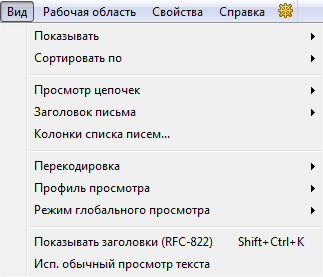
Просмотр и сортировка писем При просмотре списка писем может появиться необходимость отобразить лишь письма, соответствующие определённым критериям. В этом случае можно настроить просмотр писем в меню Вид -> Показывать. 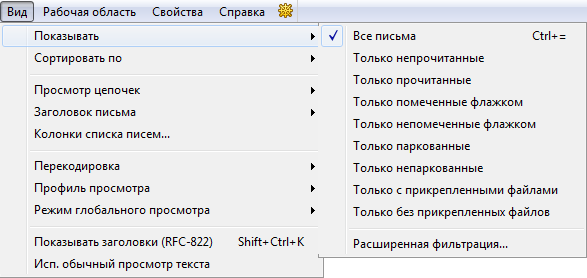
По умолчанию в списке писем отображаются все письма. Выбрав соответствующую опцию, вы можете просмотреть письма:
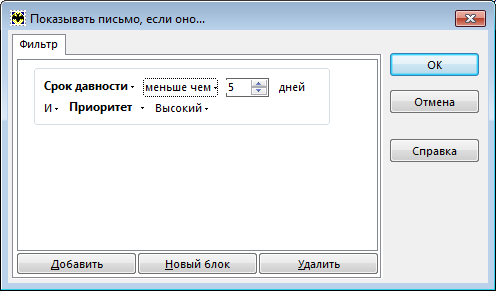
Чтобы отменить установленный режим просмотра нажмите клавишу Escape или комбинацию клавиш Ctrl + +. В меню Вид -> Сортировать по вы можете настроить сортировку писем по одному из критериев:
Совет: Чтобы установить сортировку писем по одному из критериев, вы можете также в списке писем нажать на название соответствующей колонки – письма автоматически будут отсортированы. Нажмите повторно на колонку, чтобы задать сортировку в обратном порядке. Письма можно группировать по цепочкам. Письма, объединённые общим признаком, будут отображены в списке писем в одной цепочке, если установить одну из опций в меню Вид -> Просмотр цепочек:
Цепочки писем можно также группировать по дате (комбинация клавиш Alt+-). В этом случае цепочки писем будут объединены в цепочки Сегодня, Вчера, Недавно на этой неделе, Две недели назад, Предыдущий месяц, Два месяца назад и т.д. Совет: Чтобы раскрыть или свернуть все цепочки в списке писем в папке, воспользуйтесь сочетанием клавиш Shift+Ctrl+* или нажмите звёздочку * на цифровой клавиатуре. Раскрыть или свернуть все ветки текущей цепочки можно, нажав сочетание клавиш Ctrl++ и Ctrl+- соответственно. Чтобы раскрыть или свернуть текущую ветку цепочки воспользуйтесь клавишами + и - . Настроить просмотр писем по цепочкам можно также, используя определённый режим просмотра. Заголовки писем В меню Вид -> Заголовки писем вы можете настроить отображение заголовков письма. Отметьте те заголовки, которые необходимо отобразить на панели заголовков. Вы можете выбрать, какие заголовки будут отображены в программе, также из контекстного меню: поместите курсор в тело письма и нажмите правую кнопку мышки. Далее из появившегося меню выберите опцию Заголовки и включите необходимые заголовки. Чтобы настроить заголовки писем, выберите опцию Редактировать поля. Перейти к настройкам заголовков можно также в меню Свойства -> Настройка -> Редактор и просмотр писем -> Заголовки писем. Панель заголовков можно также скрыть, отключив опцию Показать в меню Вид -> Заголовки писем. Колонки списка писем Перейдите в меню Вид -> Колонки списка писем, чтобы настроить отображение колонок в списке писем: 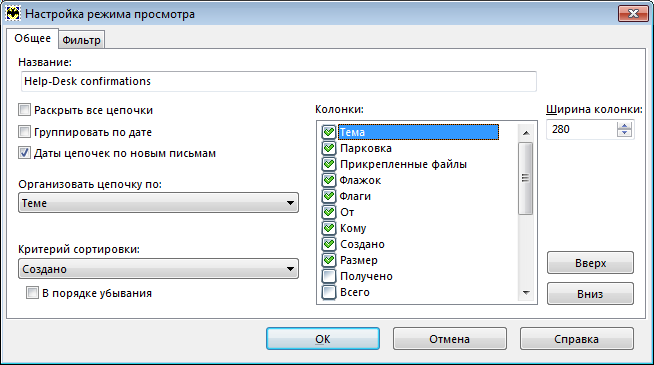
В поле Колонки отметьте те колонки, которые будут показаны при просмотре писем в папке. Так, например, отображение поля Кому можно исключить в папке Входящие, хранящей письма, адресованные вам. Вы можете настроить ширину колонок и изменить порядок их отображения в списке писем, перемещая колонки. Для этого используйте кнопки Вверх и Вниз. Перейти к настройкам колонок вы можете также, нажав правой кнопкой мышки на одной из колонок в списке писем и выбрав пункт Колонки списка писем: 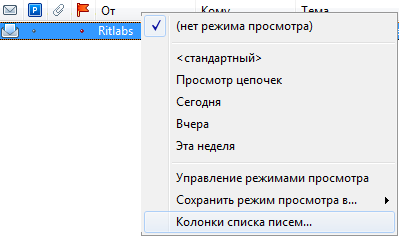
Перекодировка The Bat! отображает письма в кодировке, которая указана в заголовках. При необходимости кодировку письма для его просмотра можно изменить в меню Вид -> Перекодировка или в контекстном меню, вызванным нажатием правой кнопкой мышки в теле письма. Выберите одну из кодировок из предложенного списка. Если необходимо добавить в список и другие кодировки, выберите опцию Ещё таблицы перекодировки. Опцию Автоопределение можно установить для определения кириллицы в текстовых письмах. Профили просмотра В меню Вид -> Профили просмотра вы можете установить необходимый профиль просмотра для текстовых писем. Чтобы настроить профиль, выберите опцию Управление профилями просмотра. 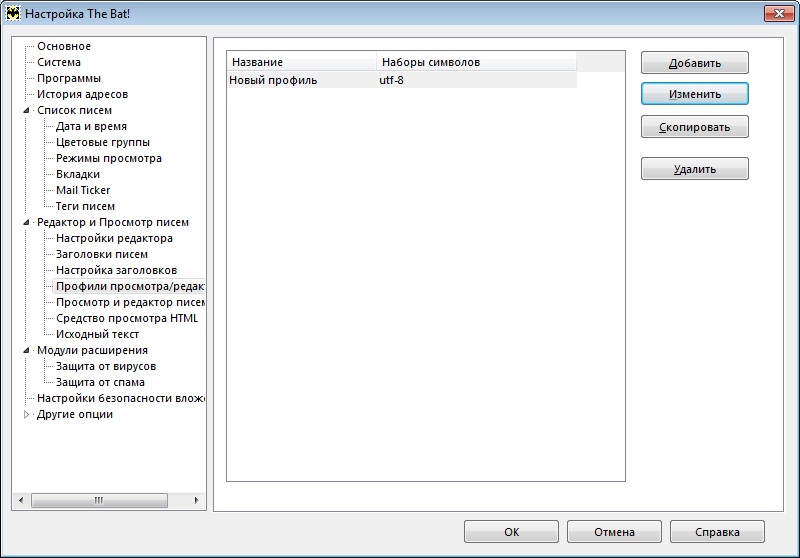
Перейти в настройки профилей просмотра можно также в меню Свойства -> Настройка -> Редактор и просмотр писем -> Профили просмотра/редактора. Режим глобального просмотра В меню Вид -> Режим глобального просмотра установите режим просмотра, который будет автоматически применяться во всех папках. Другими словами, в данном меню можно установить режим просмотра, который будет использоваться до последующего запуска программы. Показывать заголовки (RFC-822) Если включить опцию Показывать заголовки (RFC-822), то в теле письма будут отображены заголовки исходного письма. Это техническая информация, которую использует почтовый клиент, но для просмотра письма она необязательна. Отключить и включить отображение заголовков можно при помощи комбинации клавиш Shift+Ctrl+K. Использовать обычный просмотр текста При выбранной опции Использовать обычный просмотр текста смайлики в тексте писем отображаться не будут. Выбрать данный режим просмотра можно также из контекстного меню, вызванного нажатием правой кнопкой мышки в теле письма. |
Справочник The Bat!
|
Почтовые папки (6)
Шаблоны писем (8)
Написание писем (9)
Макросы (13)
Проверка почты (2)
Чтение почты (7)
Адресная книга (7)
|
Настройка внешнего вида программы
| Рабочая область |
|---|
|
Автопросмотр писем Автопросмотр адресов Автопросмотр заметок Настройка вида окна Быстрый ответ Панель прикреплённых файлов Центр соединений Панели инструментов Вкладки списка папок Вкладки списка писем Строка состояния Рассмотрим подробнее меню Рабочая область: 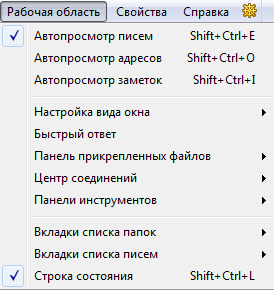 Автопросмотр писем В меню Рабочая область -> Автопросмотр писем вы можете отключить или включить окно просмотра писем (комбинация клавиш Shift+Ctrl+E). Автопросмотр адресов Включить и выключить всплывающее окно с информацией об адресате выделенного письма можно в меню Рабочая область -> Автопросмотр адресов (комбинация клавиш Shift+Ctrl+O). Данная информация соответствует информации из адресной книги. 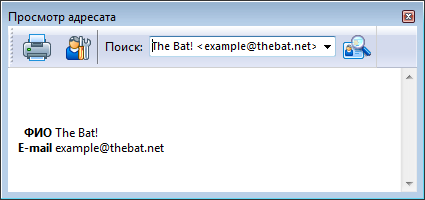 Автопросмотр заметок В меню Рабочая область -> Автопросмотр заметок можно также включить отображение окна просмотра заметок для выбранного письма (комбинация клавиш Shift+Ctrl+I).  Вы можете добавить заметку к письму и нажать на кнопку Сохранить. Включите отображение колонки Заметки, чтобы увидеть заметки непосредственно в списке писем. Настройка вида окна Главное окно программы условно разделено на три части – дерево папок, список писем и просмотр текущего письма. Вы можете настроить несколько способов отображения этих частей программы в меню Рабочая область -> Настройка вида окна:
Быстрый ответ Отключить и включить панель быстрого ответа вы можете в меню Рабочая область -> Быстрый ответ. Панель быстрого ответа расположено в нижней части окна просмотра писем.  Введите в поле ваш ответ и нажмите кнопку Отправить, чтобы его отправить (комбинация клавиш Ctrl+Enter). Нажмите комбинацию клавиш Shift+Ctrl+Enter, чтобы открыть окно Редактора и продолжить редактирование ответа. Изменить шаблон Быстрого ответа вы можете в меню Ящик -> Свойства почтового ящика -> Шаблоны -> Быстрый ответ. Отображение панели быстрого ответа можно настроить в меню Свойства -> Настройка -> Другие опции. Панель быстрого ответа может быть включена для главного окна программы, отдельного окна просмотра писем и окна поиска. 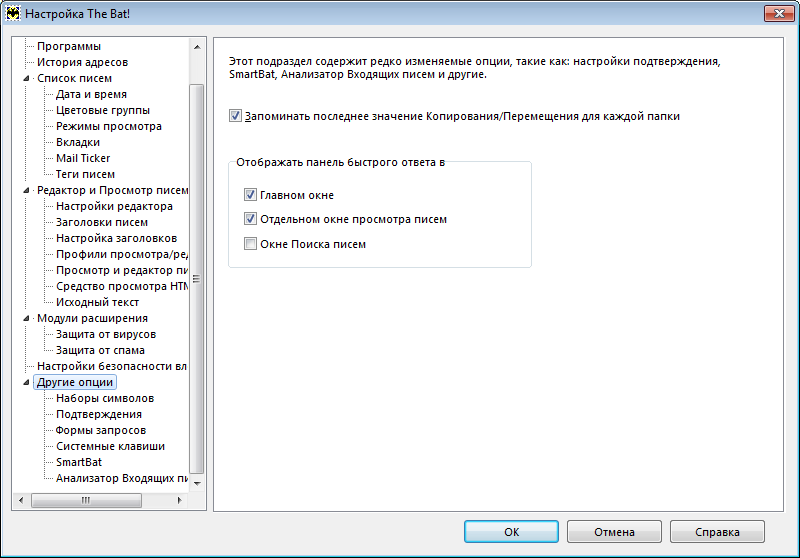 Панель прикреплённых файлов В меню Рабочая область -> Панель прикреплённых файлов вы можете настроить отображение панели прикреплённых файлов. 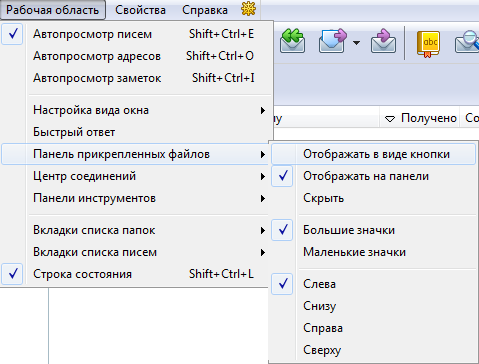 По умолчанию прикреплённые файлы отображены на панели. Вы можете однако выбрать опцию Отображать в виде кнопки, чтобы прикреплённые файлы были отображены не на отдельной панели, а в виде кнопки. Вы можете также скрыть отображение прикреплённых файлов, выбрав опцию Скрыть. Вложения могут отображаться в виде больших или маленьких значков на панели прикреплённых файлов. При этом положение панели может быть любым – справа, слева, снизу или сверху от области автопросмотра писем. Центр соединений Центр соединений отображает текущее состояние заданий, которые выполняет The Bat! в процессе получения и отправки писем. Задачи, которые программа выполняет, отображены в окне очереди. Эти задачи можно удалить из очереди или отменить, если они уже выполняются. В нижней части окна Центра соединений находится панель журнала, которая содержит отчёт о недавно выполненных заданиях. Используйте полосу прокрутки, чтобы просмотреть отчёт. Настроить отображение Центра соединений вы можете в меню Рабочая область -> Центр соединений. Если выбрать опцию Показывать всегда, то окно Центра соединений будет всегда находиться на панели задач, даже если текущих заданий нет. Выберите опцию Не показывать, чтобы скрыть Центр соединений. Если вы выберите опцию Автоматически, то окно Центра соединений будет появляться автоматически при отправке и получении писем. Окно будет закрыто после завершения задач. Обратите внимание: в ящике IMAP Центр соединений всегда отображается, так как соединение с сервером не прерывается. Панели инструментов В The Bat! существуют три основные панели инструментов: Стандартная, Конфигурация и Быстрый поиск. Стандартная панель инструментов предоставляет доступ к основным функция программы. Кнопки Получить новую почту, Отправить почту, Создать новое письмо, Ответить, Переслать имеют связанное выпадающее меню, которое появится при нажатии на стрелку справа от кнопки. Для кнопок Получение и Отправка выпадающее меню содержит почтовые ящики, для которых вы можете применить эти команды. Выпадающее меню кнопки Создать новое письмо предложит Избранные контакты вашей адресной книги и Быстрые шаблоны, установленные для новых писем. На стандартной панели инструментов доступны также функции Ответить всем, Перенаправить, Адресная книга, Поиск, Сохранение, Печать и Удаление. Панель инструментов Конфигурация включает: Диспетчер писем, Журнал работы ящика, Установить пароль на доступ к ящику, Создать новый ящик, Настройки ящика, Сортировщик писем и Подключение и Администрирование. Панель Быстрого поиска включает строку для ввода текста и кнопки Найти предыдущее и Найти следующее. Даже если панель отключена, она появится, когда вы напечатаете первую букву искомого слова, если курсор установлен в списке писем. Вы можете отключить любую из данных панелей в меню Рабочая область -> Панели инструментов. Панели инструментов можно также переместить. Так, например, панель можно расположить в левой части дерева папок: 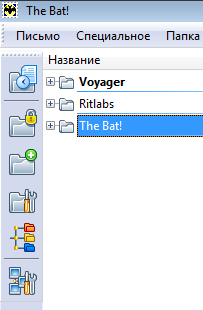 При необходимости панели инструментов можно закрепить в меню Рабочая область -> Панели инструментов -> Закрепить панели инструментов. Вы можете также создать собственную панель и добавить на неё необходимые функции. Для этого перейдите в меню Рабочая область -> Панели инструментов -> Настроить. Нажмите кнопку Создать панель, задайте название новой панели. Из поля Действия выберите желаемые функции и используйте стрелку вправо, чтобы добавить их на новую панель. Вы можете изменить расположение функций на панели, выделяя их и перемещая, используя стрелки вверх и вниз. При необходимости вы можете также добавить разделитель. Нажмите кнопку Изменить значок, чтобы установить значок для выбранной функции. При необходимости вы можете также переименовать её. Сохраните изменения, чтобы новая панель появилась в главном окне программы. 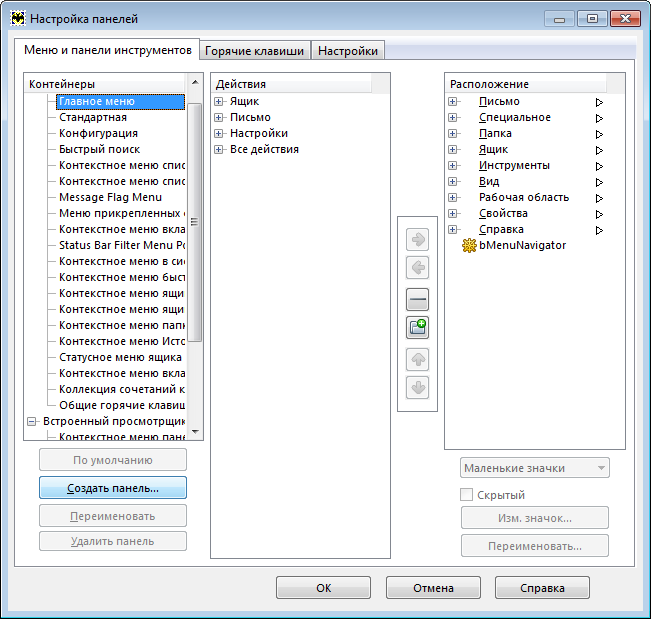 В разделе Горячие клавиши вы можете просмотреть, какие горячие клавиши установлены для функций программы, а также назначить собственные горячие клавиши. В разделе Настройки вы можете включить опцию Показывать заголовки кнопок, чтобы названия каждой из кнопок панелей инструментов отображались в программе. Если активировать опцию Показывать значки меня для всех панелей, то на панелях инструментов будут отображаться маленькие значки. Если опция Простое назначение горячих клавиш отключена, то для назначения горячей клавиши необходимо два раза щёлкнуть мышкой по нужному пункту меню/действию, чтобы открыть диалог ввода горячей клавиши или сочетания клавиш. Если же включить эту опцию, то назначать горячие клавиши можно без предварительного двойного щелчка мышки, а сразу нажать нужную клавишу или сочетание клавиш, а соответствующий диалог появится автоматически. Действие этой опции распространяется только на назначение горячих клавиш в окне "Рабочая область -> Панели инструментов -> Настроить". Вкладки списка папок Переключаясь между вкладками списка папок, вы можете быстро отобразить папки, соответствующие определённым критериям. Вкладки списка папок расположены под деревом папок: По умолчанию активна вкладка Все, на которой отображаются все папки всех почтовых ящиков. Переключиться на другую вкладку можно в меню Рабочая область -> Вкладки списка папок -> Переключиться в или непосредственно на панели вкладок списка папок. Вы можете переключиться на вкладку Не прочитано, чтобы увидеть лишь папки с непрочитанными письмами, и на вкладку Адреса, которая используется для отображения истории адресов. Вы можете скрыть вкладку – для этого выделите её и в меню Рабочая область -> Вкладки списка папок выберите опцию Скрыть текущую вкладку. Вы можете также создать новые вкладки списка писем для отображения заданных папок. Для этого выберите опцию Создать набор избранных папок. В появившемся окне в разделе Общее задайте название новой вкладки. В разделе Папки отметьте папки, которые будут показаны при переходе на данную вкладку. В разделе Адреса выберите те адреса из истории адресов для отображения в данной вкладке. 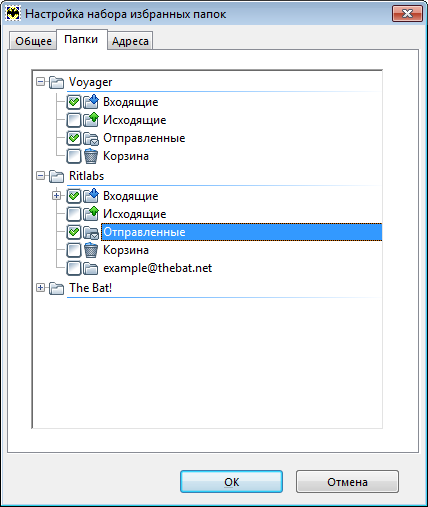 Чтобы настроить порядок вкладок списка папок, скрыть или включить отображение скрытых вкладок списка писем выберите опцию Настроить вкладки. Чтобы переместить вкладки, используйте кнопки Переместить вверх и Переместить вниз, а чтобы изменить настройки вкладки или удалить её – кнопки Изменить и Удалить соответственно. 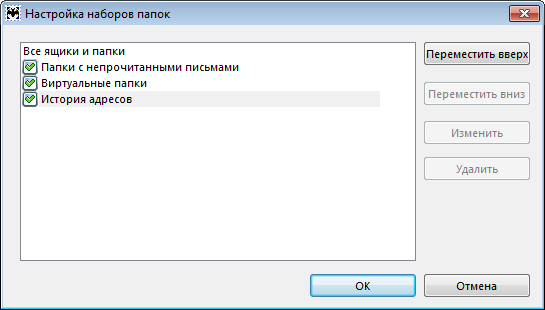 Все опции меню Рабочая область -> Вкладки списка папок доступны также в контекстном меню, которое можно вызвать, нажав правой кнопкой мышки на панели вкладок списка папок. Вкладки списка писем Вкладки списка писем позволяют отобразить письма, удовлетворяющие заданным условиям. Вкладки предназначены для быстрой сортировки писем по различным параметрам. По умолчанию в программе есть две вкладки – Все и Информация. Если активна первая вкладка, то в списке писем будут показаны все письма текущей папки. Вкладка Информация отображает общие сведения и настройки текущего почтового ящика. Вы можете создать неограниченное число собственных вкладок для быстрой сортировки писем. Чтобы создать новую вкладку перейдите в меню Рабочая область -> Вкладки списка писем -> Создать новую вкладку. Далее необходимо настроить вкладку. В разделе Основное укажите название вкладки и её цвет. Выберите, где будет отображена новая вкладка – в главном окне программы, в отдельном окне просмотра писем или в окне поиска. Можно также выбрать и все три опции. Вы можете также назначить определённый режим просмотра для вкладки. Для этого включите опцию Применить режим просмотра и из выпадающего меню выберите соответствующий режим просмотра.  В разделе Список можно назначить папки, письма из которых будут отображаться на вкладке. Вы можете назначить одну из опций:
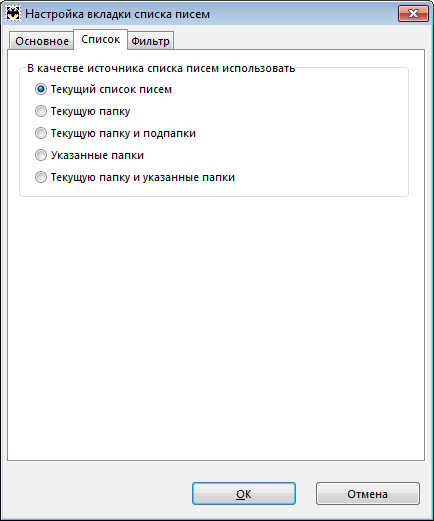 В разделе Фильтр необходимо задать параметры, в соответствии с которыми письма будут отсортированы. По умолчанию установлена опция Заменить фильтры текущего списка писем. Если выбрать опцию Добавить к фильтрам текущего списка писем, то при переходе к данной вкладке фильтры, применяемые на предыдущей вкладке, также будут применяться и в текущей. Так, например, если на предыдущей вкладке были отображены непрочитанные письма, а на текущей вкладке установлен фильтр, отображающий письма, помеченный флажком, то на текущей вкладке будут показаны непрочитанные письма, помеченные флажком. Выберите критерии, по которым письма будут показаны на вкладке. Если критериев быстрой фильтрации недостаточно, вы можете активировать Расширенную фильтрацию и задать условия правила фильтра. 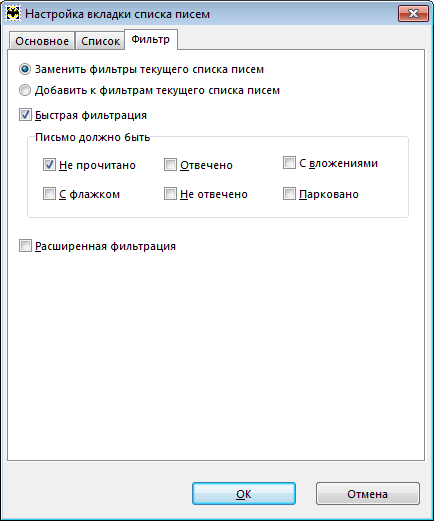 Сохраните изменения, чтобы вкладка отобразилась на панели вкладок списка писем. Чтобы изменить настройки вкладки, перейдите в меню Рабочая область -> Вкладки списка писем -> Свойства. Вы можете скрыть текущую вкладку, выбрав соответствующую опцию в меню Рабочая область -> Вкладки списка писем. Если создано большее количество вкладок, и они не будут помещаться в ширину списка писем, вы можете использовать стрелки, расположенные в левой части панели, для быстрой навигации между вкладками. Чтобы скрыть вкладки списка писем, отключите опцию Отображать вкладки списка писем. Перейти к настройкам вкладок списка писем можно в меню Рабочая область -> Вкладки списка писем -> Настроить вкладки или в меню Свойства -> Настройка -> Список писем -> Вкладки. Все опции меню Рабочая область -> Вкладки списка писем доступны также в контекстном меню, которое можно вызвать, нажав правой кнопкой мышки на панели вкладок списка писем. Строка состояния Строка состояния расположена в нижней части главного окна The Bat! Строка состояния отображает последнее сообщение из журнала работы текущего почтового ящика. Отключить и включить отображение строки состояния можно в меню Рабочая область -> Строка состояния (комбинация клавиш Shift+Ctrl+L). Для быстрого просмотра записей журнала работы нажмите мышкой на строку состояния. Журнал работы вы можете также открыть в меню Ящик -> Журнал работы (комбинация клавиш Shift+Ctrl+A). |